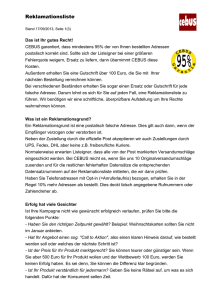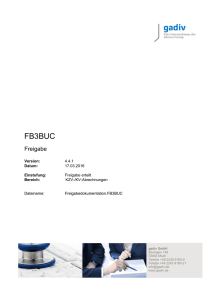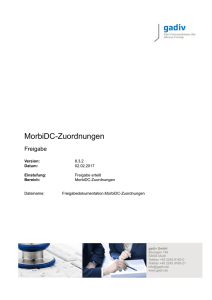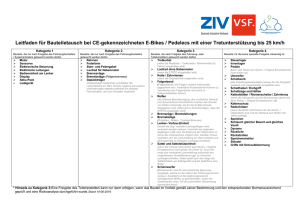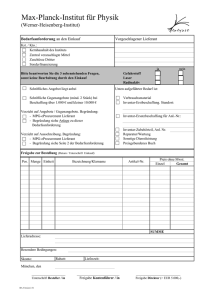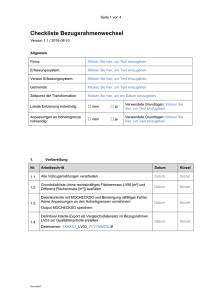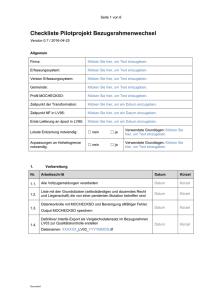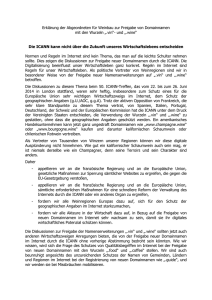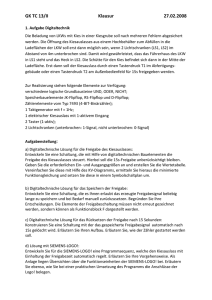Erstellung und Vorbefüllung
Werbung
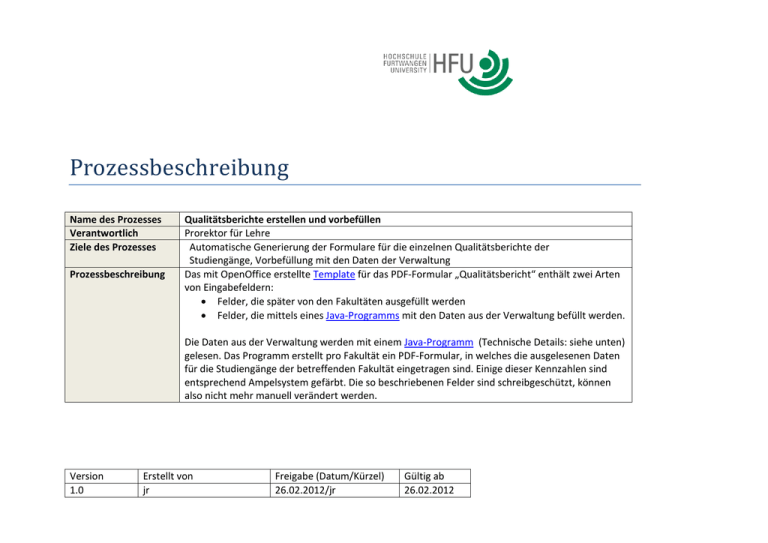
Prozessbeschreibung Name des Prozesses Verantwortlich Ziele des Prozesses Prozessbeschreibung Qualitätsberichte erstellen und vorbefüllen Prorektor für Lehre Automatische Generierung der Formulare für die einzelnen Qualitätsberichte der Studiengänge, Vorbefüllung mit den Daten der Verwaltung Das mit OpenOffice erstellte Template für das PDF-Formular „Qualitätsbericht“ enthält zwei Arten von Eingabefeldern: Felder, die später von den Fakultäten ausgefüllt werden Felder, die mittels eines Java-Programms mit den Daten aus der Verwaltung befüllt werden. Die Daten aus der Verwaltung werden mit einem Java-Programm (Technische Details: siehe unten) gelesen. Das Programm erstellt pro Fakultät ein PDF-Formular, in welches die ausgelesenen Daten für die Studiengänge der betreffenden Fakultät eingetragen sind. Einige dieser Kennzahlen sind entsprechend Ampelsystem gefärbt. Die so beschriebenen Felder sind schreibgeschützt, können also nicht mehr manuell verändert werden. Version 1.0 Erstellt von jr Freigabe (Datum/Kürzel) 26.02.2012/jr Gültig ab 26.02.2012 Eingangsgrößen mit zugehörigen Prozessen Ausgangsgrößen mit zugehörigen Prozessen Teilprozesse Dokumente Technische Details Daten aus Haushaltsabteilung und Prüfungsamt Template für Formular Q-Bericht PDF-Formulare mit vorbefüllten Qualitätsberichten der Studiengänge. Kennzahlen gemäß Ampelsystem gefärbt. Die Verwaltungsdaten sind in EXCEL-Dateien abgelegt. Das Auslesen erfolgt über JDBC. Hinweis: Da die betreffenden Treiber für EXCEL unter Windows 7/64 Bit noch nicht1 zur Verfügung stehen, wurden die Programme zum Auslesen der EXCEL-Dateien und Erstellen der PDF-Formulare unter Windows XP ausgeführt. In der Systemsteuerung (StartSystemsteuerungVerwaltungODBC-Datenquellen) müssen zunächst die EXCEL-Dateien als Datenquellen konfiguriert werden: 1 Stand: Mai 2011. 64-Bit-Treiber werden voraussichtlich mit Office 2010 geliefert Version 1.0 Erstellt von jr Freigabe (Datum/Kürzel) 26.02.2012/jr Gültig ab 26.02.2012 Abbildung 1: ODBC-Datenquellen hinzufügen Version 1.0 Erstellt von jr Freigabe (Datum/Kürzel) 26.02.2012/jr Gültig ab 26.02.2012 Wählt man Hinzufügen…, so erscheint folgender Dialog, in dem der EXCEL-Treiber ausgewählt und danach Fertig stellen angeklickt werden. Abbildung 2: Auswahl Treiber Version 1.0 Erstellt von jr Freigabe (Datum/Kürzel) 26.02.2012/jr Gültig ab 26.02.2012 Im nächsten Schritt ist die Arbeitsmappe auszuwählen: Abbildung 3: Datenquelle konfigurieren In Abbildung 3 ist bereits die Arbeitsmappe ausgewählt. Dies geschieht in folgendem Dialog: Version 1.0 Erstellt von jr Freigabe (Datum/Kürzel) 26.02.2012/jr Gültig ab 26.02.2012 Abbildung 4: Auswahl Arbeitsmappe Beendet man den Dialog in Abbildung 3 mit OK, so erscheint die neue Datenquelle in der Übersicht: Version 1.0 Erstellt von jr Freigabe (Datum/Kürzel) 26.02.2012/jr Gültig ab 26.02.2012 Abbildung 5: ODBC-Datenquellen mit neuer Datenquelle Version 1.0 Erstellt von jr Freigabe (Datum/Kürzel) 26.02.2012/jr Gültig ab 26.02.2012 Im Java-Programm kann nun mit der Anweisung Connection dbConn = DriverManager.getConnection("jdbc:odbc:StudAbt",user,password); die Verbindung zur Datenquelle hergestellt werden. Das Auslesen der Datenbereiche erfolgt mittels SQL-Abfrage: Statement s = dbConn.createStatement(); // SQL code: ResultSet r = s.executeQuery("SELECT * FROM SG "); Als Quelle (hier: “SG”) kann dabei nicht der Name einer EXCEL-Tabelle verwendet werden. Vielmehr muss dieser Bereich in der EXCEL-Mappe mit dem entsprechenden Namen versehen werden. Dazu wird der betreffende Bereich der Tabelle markiert und mit EinfügenNamenDefinieren… mit einem Namen (hier: „SG“ ) versehen: Version 1.0 Erstellt von jr Freigabe (Datum/Kürzel) 26.02.2012/jr Gültig ab 26.02.2012 Abbildung 6: Namen einfügen Nun kann der Bereich ausgelesen werden. Ein Problem bereiten Spalten, in denen Zahlenwerte und Texte auftreten. In diesem Fall liefern SQL-Abfragen von Zellinhalten bei Texten den Wert SQL NULL. Dies kann man wie folgt beheben: Version 1.0 Erstellt von jr Freigabe (Datum/Kürzel) 26.02.2012/jr Gültig ab 26.02.2012 1. Zellen markieren, alle mit Format „Text“ versehen. 2. Bereich in Zwischenablage in Texteditor kopieren, aus EXCEL-Tabelle löschen, dann wieder einfügen. Version 1.0 Erstellt von jr Freigabe (Datum/Kürzel) 26.02.2012/jr Gültig ab 26.02.2012